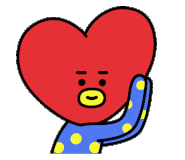아이폰 소프트웨어 업데이트 iOS 16 안뜸 해결법
#ios16안뜸 #ios16안나옴 #아이폰업데이트안뜸 #설치ios16안뜸 #ios16업데이트안뜸
9월13일 새벽에 ios 16 정식 버전이 출시되었습니다. 그와 동시에 ios15.7 버전도 출시되었는데요, 16은 아이폰8부터 지원되니 15.7은 ios16 지원안되는 기종에서 사용해보기 좋은 선택입니다. 그래도 여러가지 새 기능이 있는만큼 ios16 정식 버전으로 업데이트해서 체험해보는 게 참 좋겠죠! 그러나 많은 분들이 아이폰 설치앱에 소프트웨어 업데이트 페이지에 ios16이 안 뜬다고 합니다. 지금 바로 뜨게 하고 ios16 업데이트 되게 하는 방법을 알려드릴게요!
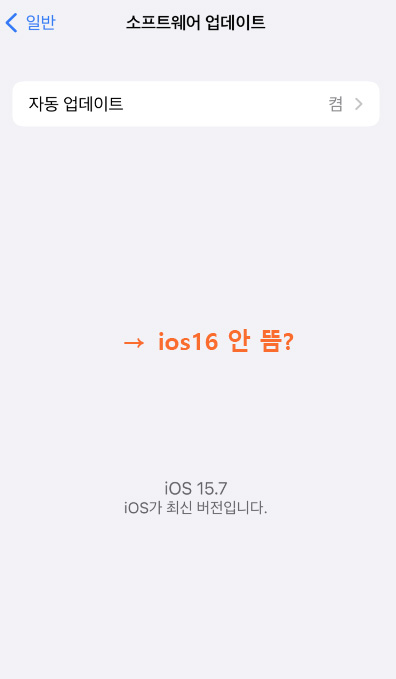
iOS 16 업데이트 안 뜨는 이유는 뭔가요?
아이폰에서 iOS 16 업데이트가 안 뜨는 이유와 iOS 16 업데이트 방법이 궁금하신가요? 이 부분에서 자세히 설명드리겠습니다.
이 이슈에는 여러 가지 이유가 있을 수 있습니다. 전에 베타 버전을 썼는데 베타 프로필을 삭제하지 않았을 수 있고, 네트워크 설정이 문제가 될 수도 있으며, 여러분의 아이폰 모델이 ios16 지원되지 않을 수 있습니다. 다음은 여러분이 알아둬야 할 모든 가능한 이유입니다.
아래로 정리해봤습니다.
→ 사용하는 아이폰이 ios16가 지원되는 모델이 아니며 iOS 16 업데이트를 받을 수 없습니다.
→ iOS 16의 베타 프로필을 삭제하지 않았습니다.
→네트워크 설정에 문제가 있습니다.
→ 아이폰 시스템에 문제가 있습니다.
업데이트 안뜨는 이유에 대해 알아봤으니 이제 아이폰 iOS 16 업데이트가 안 뜨는 문제를 해결하는 방법에 대해서도 알아보겠습니다.
iOS 16 업데이트 안뜸 해결하는 6가지 일반적인 방법
아래와 같은 방벙으로 확인해보실 수 있습니다.
방법 1: 아이폰 전원 껐다 켜보기
아래처럼 ios15.7 ios16 업데이트가 같이 떴었는데 15.7로 업데이트 해버리고 다시 설정 소프트웨어 업데이트에 들어가니까 ios 16 업데이트가 안 나오는 경우, 아이폰을 재시동해보고 다시 설정앱에서 ios16 업데이트를 확인할 수 있습니다.
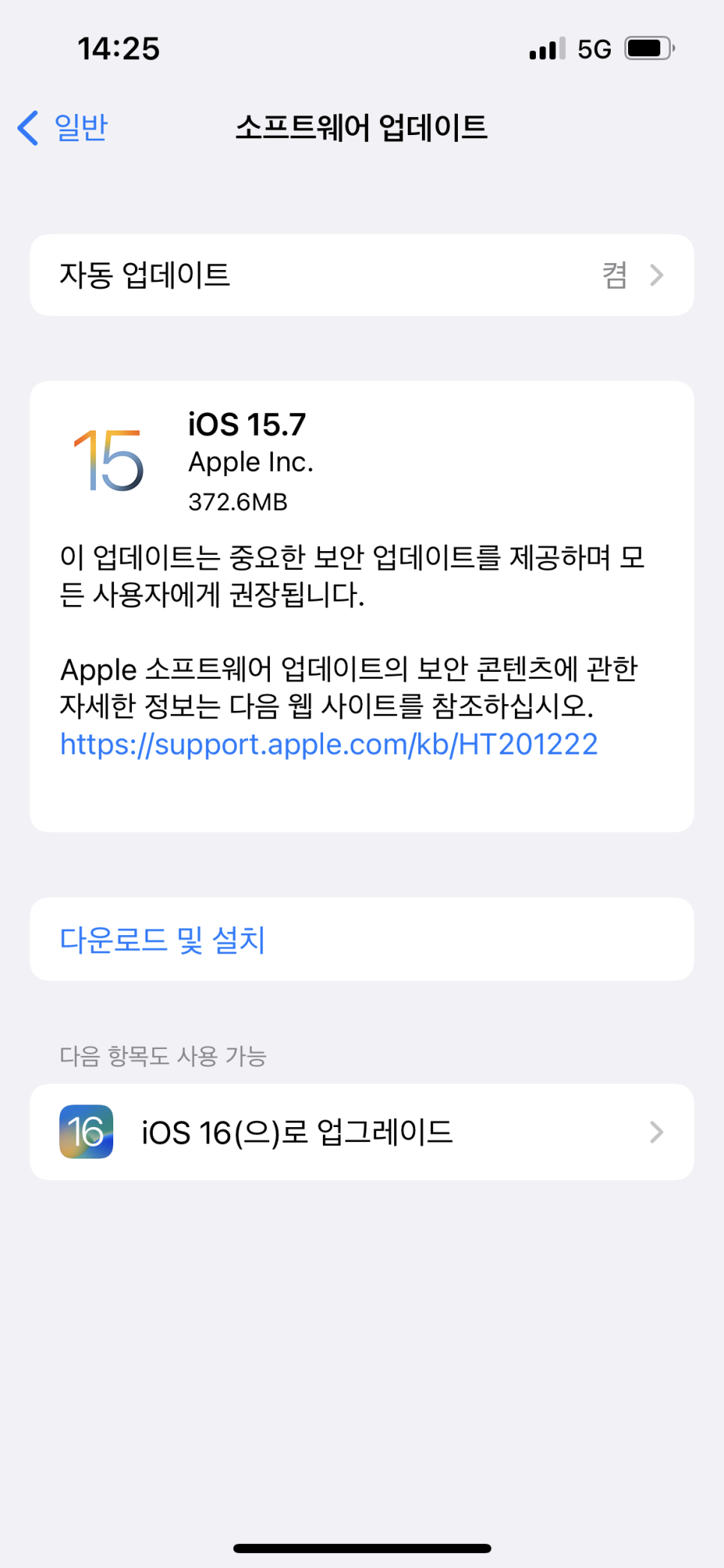
방법 2: iOS 16 지원되는 아이폰 기종 확인
설정에 iOS 16 업데이트가 나오지 않는 경우, 이는 해당 아이폰 모델에서 iOS 업데이트를 사용할 수 없기 때문일 수 있습니다. Apple은 iOS 16이 지원되는 모델의 수를 대폭 축소했습니다. iOS 16가 지원되는 기기의 목록은 다음과 같습니다.
아이폰 8 및 8 플러스
아이폰 X, XR, XS 및 XS 맥스
아이폰 11, 11 프로, 11 프로 맥스
아이폰 12, 12 프로, 12 프로 맥스
아이폰 13, 13 프로, 13 프로 맥스
iPhone SE 2세대 및 3세대
여러분이 iPhone 6, 6s, 7, 8s 또는 SE 1세대를 사용하는 경우 iOS 16 업데이트를 받을 수 없습니다.
방법3: Apple 시스템 상태 확인
사용 중인 아이폰 모델이 iOS 16 지원 기기 목록에 있는데도 여전히 iOS 16 업데이트가 뜨지 않나요? 그렇다면 해당 서비스에 대한 Apple 시스템 상태를 확인해야 합니다. Apple.com 서버가 다운되거나 일부 서비스 문제가 있는 경우 아이폰이 Apple 서버에 연결되지 않아 iOS 16 업데이트가 소프트웨어 업데이트 옵션에 뜨지 않습니다.
Apple 시스템이 제대로 작동하는지 확인하려면 애플 지원 시스템 상태 페이지로 접속하여 모든 서비스가 녹색으로 표시되면 시스템 상태가 정상입니다. Apple 서버가 다운되어 일시적으로 사용할 수 없는 경우 다시 온라인 상태가 될 때까지 기다려야 합니다.
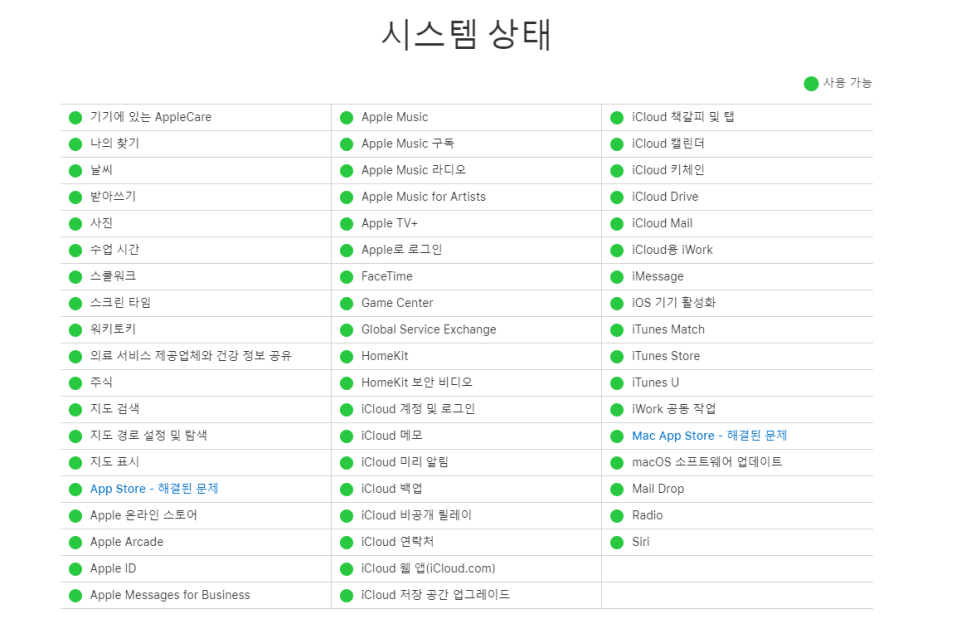
방법 4: iOS 16 베타 프로필 제거
iOS 16 업데이트가 아직도 표시되지 않는다면 이는 iOS 16의 이전 베타 프로필을 제거하지 않았기 때문일 수 있습니다. iOS 16 업데이트를 받으려면 iOS 16 개발자 베타 프로필을 제거하고 새로운 iOS 16 버전을 설치해야 합니다.
이전 베타 프로필을 삭제하는 방법은 다음과 같습니다.
설정 > 일반 > VPN 및 장치 관리를 엽니다.
iOS 16 베타 프로필을 선택하고 프로필 제거를 누릅니다.

그런 다음 아이폰을 재부팅합니다.
이제 설정 > 일반 > 소프트웨어 업데이트로 이동하면 문제없이 새로운 iOS 업데이트를 다운로드하실 수 있습니다.
방법 5: 네트워크 설정 확인 및 재설정
이전 베타 프로필을 제거했는데도 iOS 업데이트가 설정에 표시되지 않나요? 그렇다면 네트워크 설정에 문제가 있을 수 있습니다. 인터넷 연결이 제대로 작동하는지 확인하십시오. 그렇지 않은 경우 다른 네트워크를 사용해 보거나 iPhone에서 네트워크 설정을 재설정해 보십시오.
다음 단계에 따라 네트워크 설정을 재설정할 수 있습니다.
iPhone에서 설정을 엽니다.
일반 > 전송 또는 iPhone 재설정 > 재설정 > 네트워크 설정 재설정으로 이동합니다.
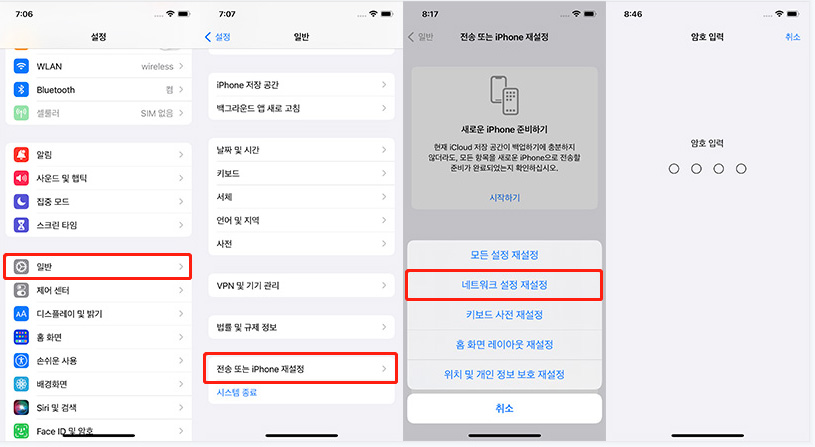
암호를 입력하고 재설정을 누릅니다.
방법 6: iTunes/Finder를 사용하여 iOS 16 업데이트하기
iOS 16 업데이트가 노출되지 않는 문제는 iTunes를 이용해서도 해결할 수 있습니다. Windows 컴퓨터의 iTunes 또는 Mac의 Finder에서 iOS 16 업데이트를 받아볼 수 있습니다.
iTunes 또는 Finder로 iOS 16 업데이트를 받는 방법은 다음과 같습니다.
컴퓨터에 최신 버전의 iTunes를 다운로드 및 설치합니다. Mac이 있는 경우 이 단계를 생략하십시오.
iPhone을 Windows PC 또는 Mac에 연결하고 "이 컴퓨터 신뢰"를 선택하십시오.
Windows에서 iTunes를 열고 iPhone을 선택합니다. 그런 다음 요약을 클릭하고 '업데이트 확인'을 선택한 다음 iOS 16 업데이트를 설치합니다.

Mac의 경우 Finder를 열고 Finder 사이드바에서 기기를 선택하고 버튼 표시줄에서 일반을 클릭하고 '업데이트 확인'을 선택하여 iOS 16 업데이트를 설치합니다.

iOS 16 업데이트 안뜸 수정하는 프로그램
위의 방법들로도 iOS 16 업데이트가 표시되지 않는 문제를 해결하지 못했다면 이는 iPhone 시스템에 문제가 있을 수 있습니다. Tenorshare ReiBoot(테너쉐어 레이부트)를 사용하면 빠르게 문제를 해결할 수 있습니다.
Tenorshare ReiBoot(테너쉐어 레이부트)는 다양한 iOS 시스템 문제를 복구하고 기기의 데이터를 지우지 않으면서 iOS를 정상 상태로 되돌리는 데 도움이 되는 도구입니다. 다음은 ReiBoot(레이부트)를 사용하여 iOS 16의 업데이트 문제를 해결하는 방법입니다.
Window 또는 Mac에 최신 버전의 Tenorshare Reiboot(테너쉐어 레이부트)를 다운로드하여 설치합니다.
시스템의 기본 검색 표시줄을 사용하여 ReiBoot(레이부트)를 엽니다. iPhone을 컴퓨터에 연결하고 홈 화면에서 "시작"을 클릭합니다.
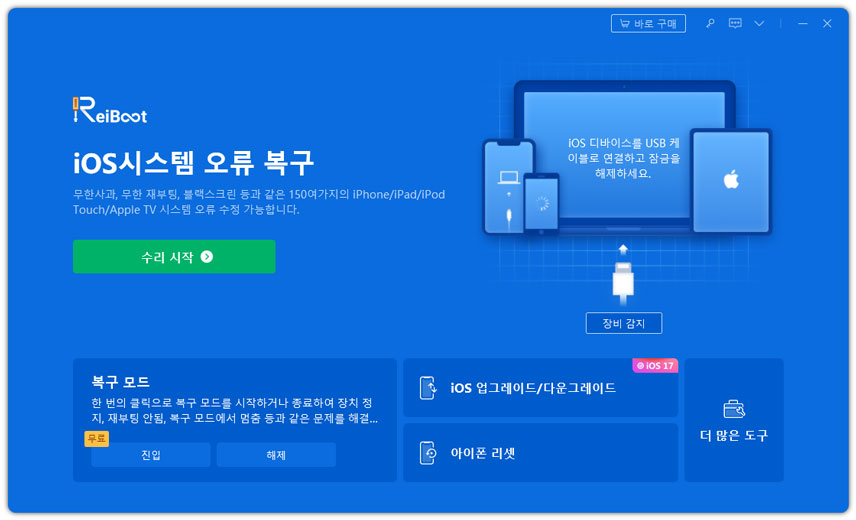
다음 페이지에서 "일반 복구"를 선택하여 데이터 손실되지 않게 해결 가능합니다. 다음으로 가기 전에 모든 안내를 읽으십시오.
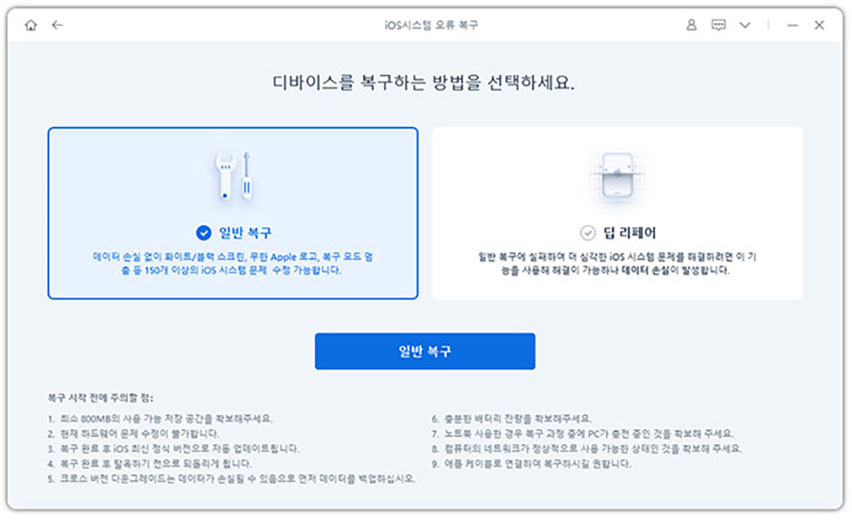
시스템에서 최신 펌웨어를 다운로드하라는 메시지가 표시되면 "다운로드"를 클릭합니다.
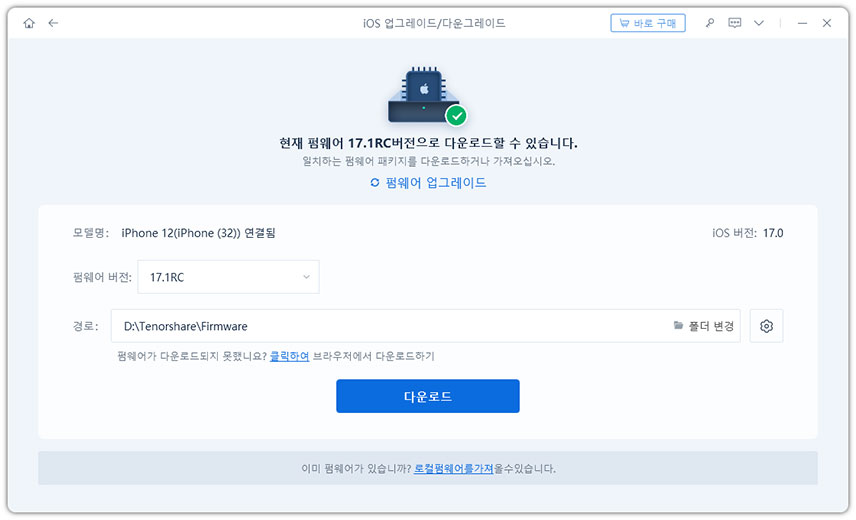
다운로드가 완료되면 "일반 복구 시작"을 누릅니다.
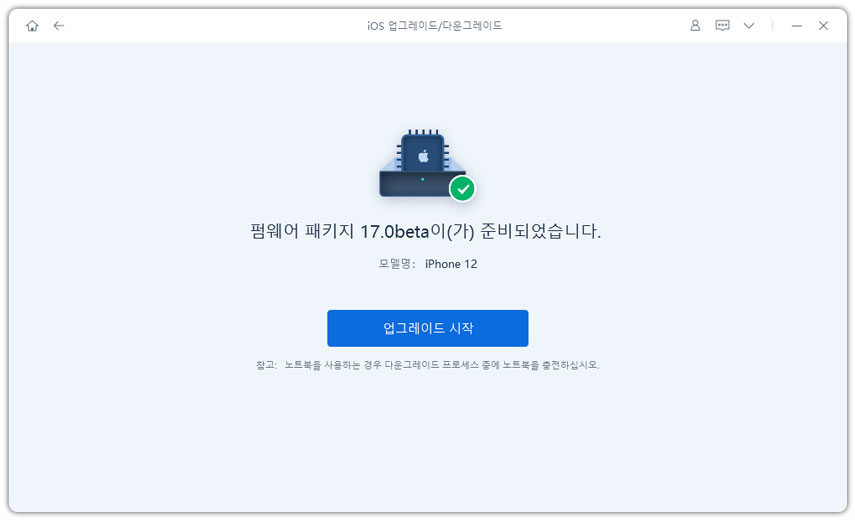
프로세스가 완료될 때까지 기다립니다.

설정 > 일반 > 소프트웨어 업데이트로 이동합니다. 이제 이미 최신 iOS 16 정식으로 업데이트되어 있거나 ios16 업데이트가 뜨게 될 것입니다.
ios16은 버그가 많은 정식인가?
애플에서은 iOS 16 베타1부터 여러 버전 통해 테스트를 해봤지만 이번 정식 후에도 ios16 안뜸 현상 포함해서 많은 버그 사항이 드러나고 있다고 하네요. 소프트웨어 업데이트에서 ios16이 확인되지 않았다면 위와 같이 시도 해보시고 해결되시길 바랍니다. 앞서 말씀드린 6가지의 일반적인 방법으로도 효과를 보지 못했다면 Tenorshare ReiBoot(테너쉐어 레이부트)를 사용해 보세요.
프로그램 자세히 확인하기↙
Tenorshare ReiBoot for iOS 세계 1위의 iPhone 복구모드 변환도구 (무료) & iOS 16 시스템 복구 프로그램 원 클릭으로 복구모드 진입/해제 무료 150+iOS/iPadOS/tvOS 무한애플, 무한루프, iPhone 화면 안 켜지는 등 시스템 문제 수정 iTunes/Finder 필요없이 iPhone/iPad/iPod touch 리셋 새로운 간편하게 4013/4005와 같은 iPhone/iTunes 오류 수정 최신 iOS 16 & 모든 iPhone 13 모델 포함하여 모든 iOS 버전 및 디바이스에 사용 ...
bit.ly
오늘도 도움이 되는 포스팅이 되었으면 좋겠습니다~